여러 개의 선택된 Chrome 탭에 있는 이미지를 일괄 저장하는 방법은?
오늘날의 빠르게 움직이는 디지털 세계에서 콘텐츠 제작자, 연구자, 마케터 및 일반 사용자는 종종 웹에서 이미지를 저장해야 합니다. 개별 이미지를 저장하는 것은 간단하지만 수십 개 또는 수백 개의 이미지가 여러 탭에 분산되어 있는 경우 문제가 발생합니다. 각 이미지를 수동으로 저장하는 것은 지칠 수 있는 프로세스이지만 다행히도 여러 가지 방법을 사용하면 여러 개의 선택된 Chrome 탭에서 이미지를 일괄 저장 브라우저 확장 프로그램, 자동화 스크립트 또는 고급 소프트웨어를 통해 이 작업을 쉽게 간소화하여 시간과 노력을 절약할 수 있습니다.
이 글에서는 간단한 브라우저 확장 프로그램부터 고급 소프트웨어 솔루션까지, 선택한 여러 개의 Chrome 탭에 있는 이미지를 일괄 저장하는 가장 효과적인 방법을 안내합니다.
1. 일괄 저장 이미지가 중요한 이유
"방법"을 살펴보기 전에 여러 탭에 이미지를 일괄 저장하는 것이 왜 유용한지 간단히 살펴보겠습니다.
- 능률 : 각 이미지를 수동으로 저장하는 데는 많은 시간이 걸릴 수 있습니다. 일괄 저장을 사용하면 이 작업을 자동화하여 워크플로를 간소화할 수 있습니다.
- 조직 : 특정 탭이나 웹사이트의 모든 이미지를 한 번에 저장하면, 이미지를 더 효율적으로 정리하고 분류할 수 있습니다.
- 이미지 누락 위험 감소 : 일괄 저장을 사용하면 한 번에 한 개의 이미지를 저장할 때 발생할 수 있는 중요한 이미지를 간과하거나 잊어버리는 일을 방지할 수 있습니다.
이제 선택한 Chrome 탭에 이미지를 일괄 저장하는 데 사용할 수 있는 다양한 방법을 살펴보겠습니다.
2. 브라우저 확장 프로그램을 사용하여 여러 Chrome 탭에서 이미지 일괄 저장
브라우저 확장 프로그램은 대량으로 이미지를 다운로드하는 데 편리하고 인기 있는 선택입니다. 설치가 쉽고 Chrome 브라우저에 직접 통합되어 여러 탭에 이미지를 저장하는 과정이 간단합니다. 다음은 사용 가능한 최고의 확장 프로그램과 이를 사용하는 일반적인 단계입니다.
2.1 ImageAssistant – 이미지 일괄 다운로더
ImageAssistant는 이미지를 일괄 다운로드하는 데 가장 다재다능한 Chrome 확장 프로그램 중 하나입니다. 웹페이지의 모든 이미지를 감지하고 사용자가 선택적으로 또는 한꺼번에 다운로드할 수 있도록 해줍니다.

2.2 다운로드ThemAll
DownloadThemAll은 웹 페이지에서 이미지를 다운로드하기 위해 특별히 설계된 강력한 확장 프로그램입니다. 단일 탭과 여러 탭 모두에서 이미지를 추출할 수 있어 일괄 다운로드에 적합한 도구입니다.
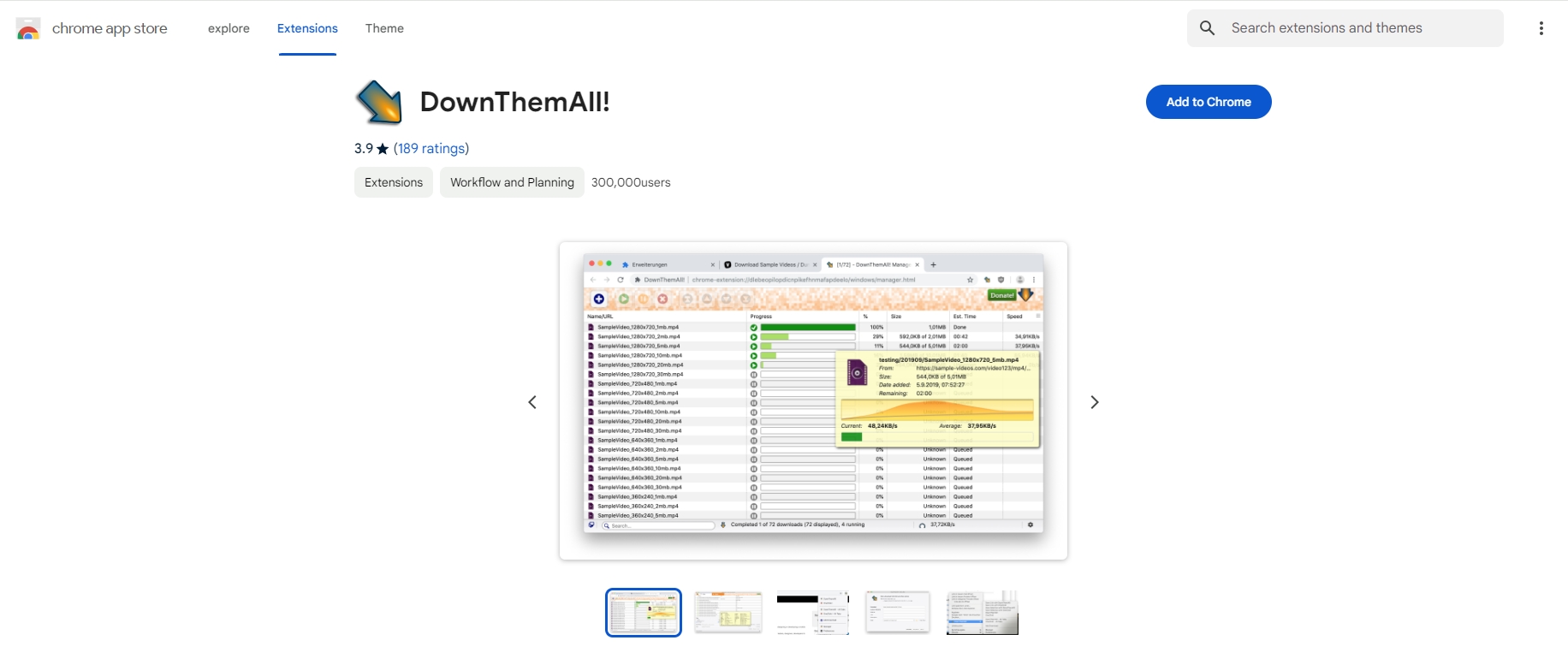
2.3 Imageye – 일괄 이미지 다운로더
Imageye Image Downloader는 사용자가 현재 탭에서 모든 이미지를 다운로드할 수 있게 해주는 또 다른 널리 사용되는 Chrome 확장 프로그램입니다. 이미지를 필터링하고 대량으로 저장할 수 있는 체계적인 인터페이스를 제공합니다.

브라우저 확장 프로그램은 여러 탭에서 이미지를 일괄 저장하는 사용자 친화적이고 빠른 방법을 제공합니다. 그러나 탭 관리, 이미지 필터링 및 사용자 지정 측면에서 종종 제한이 있습니다. 더 많은 제어와 유연성을 원하신다면 자동화 스크립트가 더 강력한 옵션일 수 있습니다.
3. 자동화 스크립트를 사용하여 여러 Chrome 탭에서 이미지 일괄 저장
기술에 정통한 사용자에게 자동화 스크립트는 브라우저 확장 프로그램에 대한 강력한 대안을 제공합니다. JavaScript나 Python과 같은 언어를 사용하면 여러 Chrome 탭에서 이미지를 자동으로 저장하는 사용자 지정 스크립트를 만들 수 있습니다.
3.1 JavaScript 북마크릿 사용
JavaScript 북마크릿은 Chrome에서 북마크로 저장하는 JavaScript 코드 조각입니다. 클릭하면 여러 탭에서 이미지를 저장하는 것과 같은 작업을 수행할 수 있는 작은 스크립트가 실행됩니다.
JavaScript 북마크릿을 만드는 단계:
- URL 표시줄에 있는 별표 아이콘을 클릭하여 Chrome에서 새 북마크를 만듭니다.
- URL 필드에 다음 JavaScript 코드를 붙여넣으세요. 자바스크립트:(함수(){var i,images=document.getElementsByTagName('img');for(i=0;i
- 저장하려는 이미지가 있는 Chrome 탭을 엽니다.
- 새로운 북마크릿을 클릭하면 모든 이미지가 새 탭에 열려 다운로드할 수 있습니다.
3.2 Python과 Selenium 사용하기
Python에 익숙한 사람이라면 Selenium은 Chrome을 자동화하고 여러 탭에서 이미지를 일괄 저장할 수 있는 훌륭한 도구입니다.
Python 스크립트 예시:

자동화 스크립트는 유연성과 완전한 제어를 제공하지만 일부 사용자에게는 너무 복잡할 수 있습니다. 이 경우 고급 일괄 이미지 다운로드 소프트웨어와 같은 Imaget 간단하면서도 강력한 솔루션을 제공할 수 있습니다.
4. 여러 개의 선택된 Chrome 탭에 이미지를 일괄 저장하는 고급 기능 Imaget
간편함과 강력함을 모두 제공하는 종합 솔루션을 찾고 있다면, Imaget 여러 개의 Chrome 탭에서 이미지를 일괄 저장하는 데 이상적인 도구입니다. Imaget 대량의 이미지를 빠르고 효율적으로 저장해야 하는 사용자를 위해 설계된 고급 이미지 다운로더입니다. Imaget 여러 개의 Chrome 탭을 동시에 처리할 수 있어 다양한 웹 페이지에서 이미지를 쉽게 다운로드할 수 있습니다. 이미지 크기, 해상도 또는 형식에 따라 필터를 설정하여 필요한 이미지만 다운로드할 수도 있습니다.
다음은 선택한 여러 Chrome 탭에 이미지를 일괄 저장하는 데 따를 수 있는 단계입니다. Imaget :
1 단계 : 다운로드 Imaget 귀하의 운영 체제에 맞는 소프트웨어( Windows 또는 Mac ) 아래 버튼을 클릭한 후, 화면의 지시에 따라 설치하세요.
2 단계 : 다운로드하려는 이미지가 포함된 페이지 URL을 수집한 다음 붙여넣습니다. Imaget 그러면 소프트웨어가 열려 있는 모든 Chrome 탭의 목록을 표시하고 사용 가능한 이미지를 추출합니다.
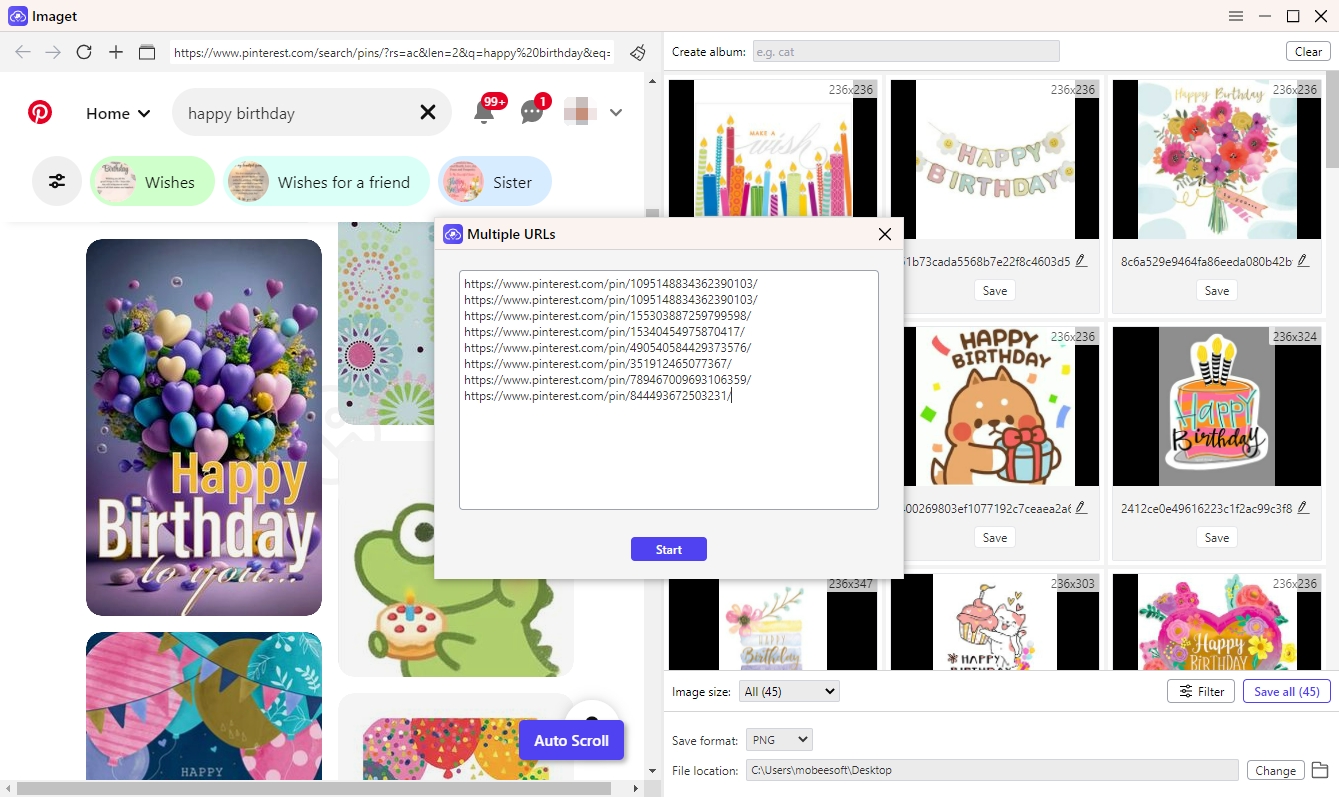
3단계 : 원하는 이미지를 다운로드하기 위해 이미지 해상도, 파일 크기 또는 파일 형식을 기반으로 필터를 적용할 수 있으며, 이미지를 저장할 폴더나 디렉토리를 지정할 수 있습니다.
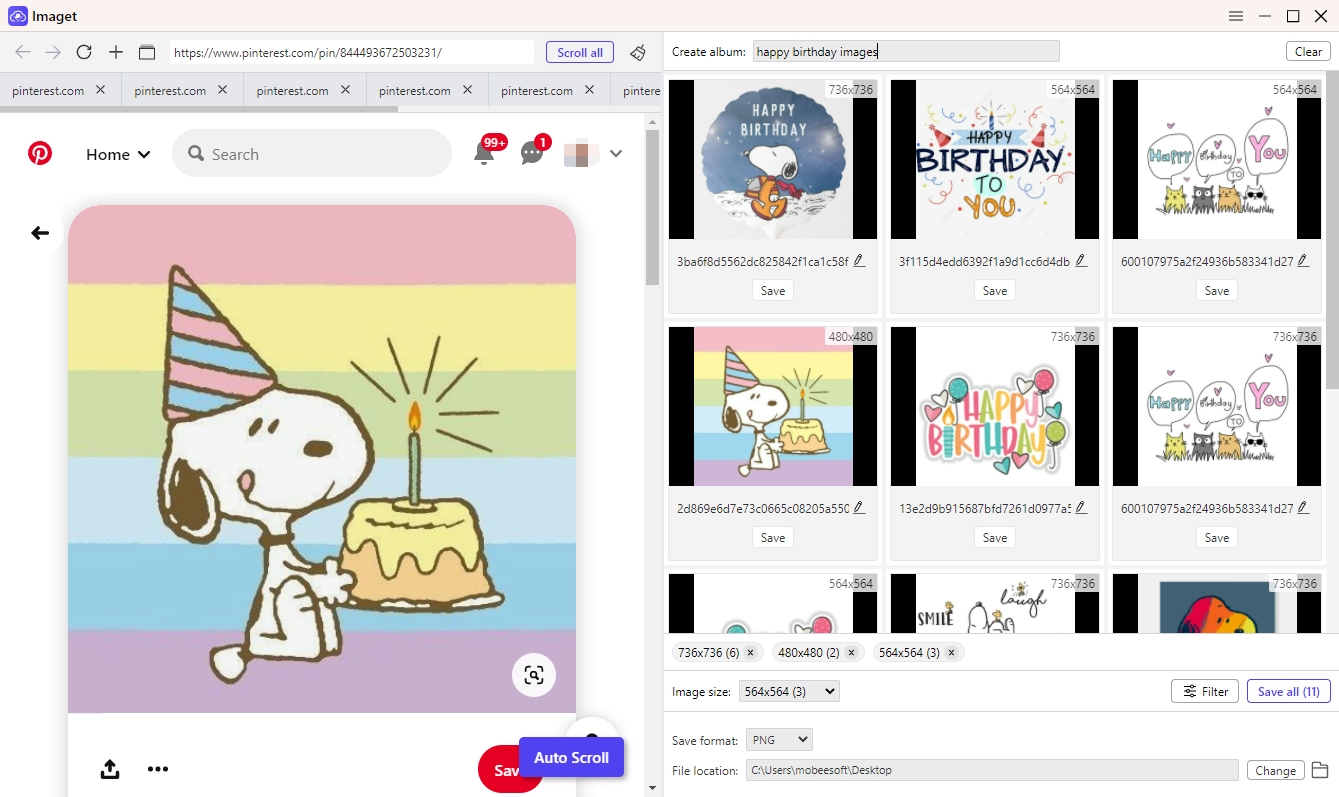
4단계 : 설정을 구성하고 탭을 선택한 후 다음을 클릭하세요. “모두 저장” 버튼과 Imaget 선택한 Chrome 탭에서 모든 이미지를 일괄 다운로드하여 기본 설정에 따라 정리합니다.
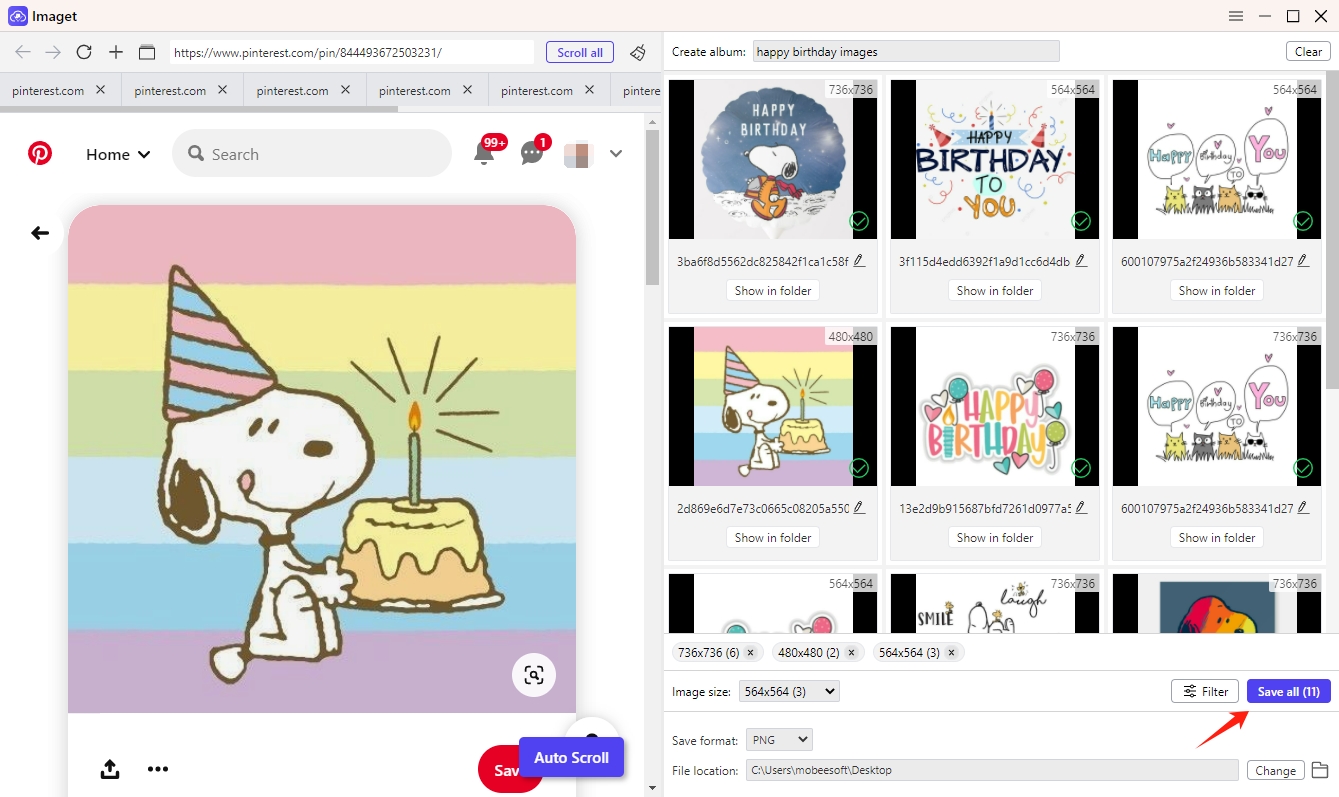
5. 결론
여러 Chrome 탭에 이미지를 일괄 저장하면 생산성을 크게 향상시킬 수 있으며, 특히 대량의 이미지를 처리할 때 그렇습니다. ImageAssistant 및 Download All Images와 같은 브라우저 확장 프로그램은 대부분 사용자에게 간단한 솔루션을 제공하지만 자동화 스크립트는 기술 지식이 있는 사용자에게 보다 사용자 정의 가능한 접근 방식을 제공합니다. 그러나 가장 강력하고 효율적인 방법은 다음과 같습니다. Imaget 고급 기능을 갖춘 견고한 기능성을 제공하는 최고의 옵션으로 돋보입니다.
창의적인 프로젝트를 진행 중이든, 연구를 진행 중이든, 단순히 많은 이미지 컬렉션을 구성하려고 하든, Imaget 일괄 저장 이미지 프로세스를 간소화하여 작업에 가장 적합한 도구가 되었습니다. 강력히 추천합니다. Imaget 여러 개의 Chrome 탭에서 대량의 이미지를 다운로드할 수 있는 전문가급 솔루션이 필요한 모든 사람을 위해.
